Πώς να ορίσετε ένα χρώμα κελιού Excel σύμφωνα με μια συνθήκη με το VBA;

Ανακαλύψτε πώς να ρυθμίσετε το χρώμα κελιού Excel ανάλογα με μια συνθήκη χρησιμοποιώντας VBA.
Θέλετε να κάνετε το βιογραφικό σας να ξεχωρίζει σε πιθανούς εργοδότες; Δείτε πώς μπορείτε να δημιουργήσετε εύκολα ένα βιογραφικό στα Έγγραφα Google .
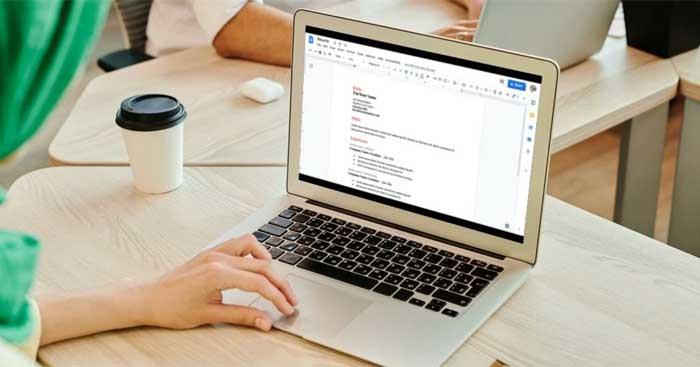
Απαραίτητοι παράγοντες κατά την υποβολή αίτησης εργασίας
Τα Έγγραφα Google είναι ένα εργαλείο επεξεργασίας κειμένου που μπορείτε να χρησιμοποιήσετε για να δημιουργήσετε ένα απλό αλλά σαφές βιογραφικό. Ωστόσο, αν και η δημιουργία ενός διαδικτυακού βιογραφικού εδώ είναι εύκολη και γρήγορη, υπάρχει πάντα χώρος για να το σχεδιάσετε όπως θέλετε.
Ανεξάρτητα από το πώς θέλετε να υποβάλετε την αίτησή σας για εργασία, οι ακόλουθοι παράγοντες είναι απαραίτητοι:
Πώς να κάνετε μια αίτηση εργασίας στα Έγγραφα Google
Πρώτα, πρέπει να ανοίξετε ένα νέο έγγραφο και, στη συνέχεια, ακολουθήστε τα παρακάτω βήματα.
1. Προσθέστε όνομα και στοιχεία επικοινωνίας
Προσθέστε το όνομά σας και τα στοιχεία επικοινωνίας σας στο επάνω μέρος του βιογραφικού σας. Αυτό το άρθρο θα σας καθοδηγήσει με τον πιο απλό τρόπο.
Ξεκινήστε εισάγοντας ένα όνομα και, στη συνέχεια, πατήστε Enter . Στη συνέχεια, εισαγάγετε αριθμό τηλεφώνου, διεύθυνση, email. Κάθε τμήμα πρέπει να χωρίζεται με δύο κενά και μια κάθετο.
Στη συνέχεια, κεντράρετε το κείμενο. Θα θέλετε να αλλάξετε το μέγεθος γραμματοσειράς του ονόματος για να το κάνετε να ξεχωρίζει. Το 20 είναι μια εξαιρετική επιλογή.
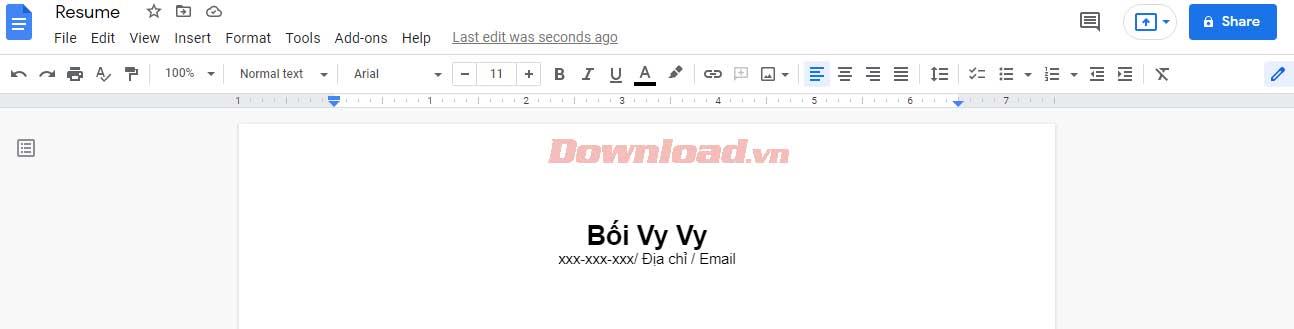
Για να βεβαιωθείτε ότι οι πληροφορίες ταιριάζουν σε μια σελίδα, μπορείτε να αλλάξετε το διάστιχο σε: Μορφή > Διάστιχο γραμμών και παραγράφων > Μονό .
2. Συστηθείτε εν συντομία
Κάτω από το όνομα και τα στοιχεία επικοινωνίας σας είναι το τέλειο μέρος για τη βιογραφική σας περίληψη. Απλώς σημειώστε μερικές γραμμές στο αντίστοιχο πεδίο και θυμηθείτε να κεντράρετε το κείμενο.

Θα πρέπει να γράψετε αυτή την ενότητα απλά, εστιάζοντας στα δυνατά σας σημεία.
3. Δημιουργήστε μια ενότητα εκπαίδευσης
Ακολουθεί το τμήμα εκπαίδευσης. Γράψτε μερικές γραμμές και δημιουργήστε τον τίτλο Εκπαίδευση. Επιλέξτε το κατάλληλο μέγεθος Header 2. Παρακάτω, εισάγετε το όνομα και το πτυχίο του σχολείου, το έτος σπουδών. Το πώς θα τα μορφοποιήσετε εξαρτάται αποκλειστικά από εσάς.

4. Δημιουργήστε μια ενότητα εργασιακής εμπειρίας
Σε αυτήν την ενότητα, θα εξακολουθείτε να δημιουργείτε έναν νέο τίτλο με το ίδιο μέγεθος όπως παραπάνω. Ωστόσο, ευθυγραμμίστε αριστερά το κείμενο σε αυτήν την ενότητα για σαφέστερη μορφοποίηση.
Δημιουργήστε μια νέα γραμμή, ευθυγραμμίστε αριστερά και, στη συνέχεια, προσθέστε την πιο πρόσφατη θέση και εργασία. Έντονη γραφή αυτού του ρόλου, προσθέστε κόμμα και, στη συνέχεια, προσθέστε το όνομα του εργοδότη και της εταιρείας.
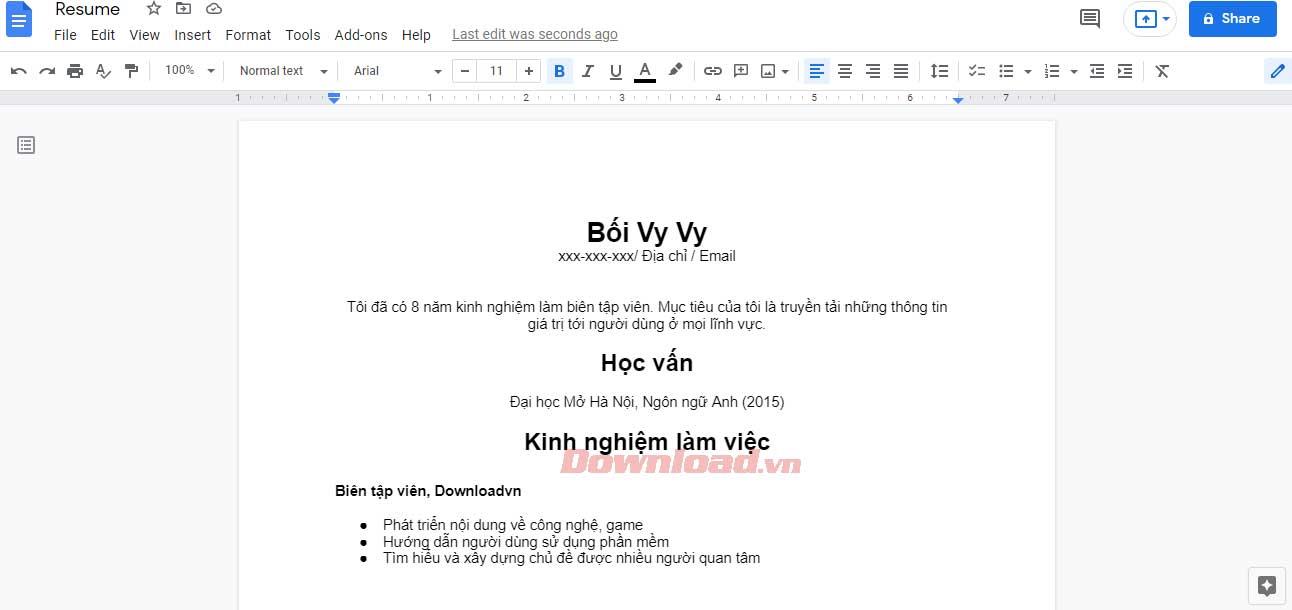
Παρακάτω, προσθέστε τα έτη απασχόλησης. Γράψτε μερικές γραμμές και δημιουργήστε μια λίστα με κουκκίδες. Εδώ, θα εξηγήσετε τις κύριες ευθύνες της εργασίας. Θα πρέπει να γράψετε για 2-3 σφαίρες, δεν χρειάζεται να είναι πολύ μεγάλο.
5. Τέλειο με ικανότητες
Προσθέστε έναν τίτλο, δύο γραμμές κάτω από την ενότητα εμπειρίας. Στη συνέχεια, κεντράρετε και προσθέστε πληροφορίες στην ικανότητα.
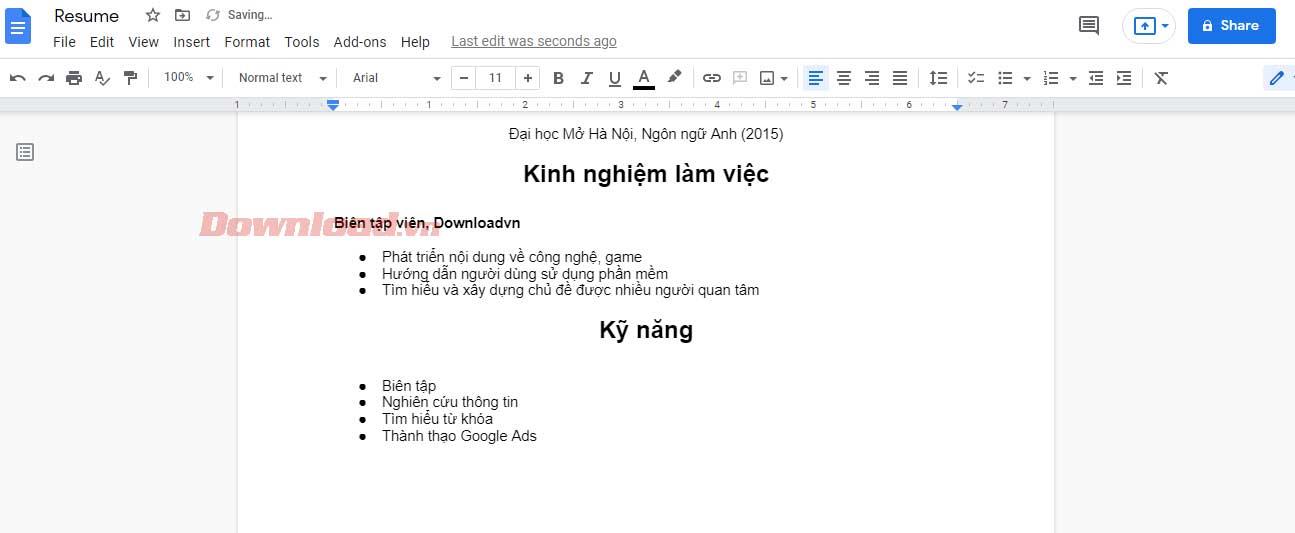
Εάν θέλετε αυτή η ενότητα να φαίνεται πιο γυαλισμένη και να εξοικονομήσει χώρο, μπορείτε να χωρίσετε τις δεξιότητες σε στήλες. Για να το κάνετε αυτό, επισημάνετε τη λίστα δεξιοτήτων και επιλέξτε Μορφή > Στήλες . Στη συνέχεια, επιλέξτε 2 ή 3 στήλες, ανάλογα με το πόσες δεξιότητες αναφέρετε.
Εγινε! Τώρα έχετε ένα απλό, ευδιάκριτο και σαφές βιογραφικό για να στείλετε στους εργοδότες.
Επιπλέον, εάν δεν ξέρετε πώς να σχεδιάσετε το βιογραφικό σας , μπορείτε να ανατρέξετε στο πρότυπο που είναι διαθέσιμο στα Έγγραφα Google στην ενότητα Πρότυπα .
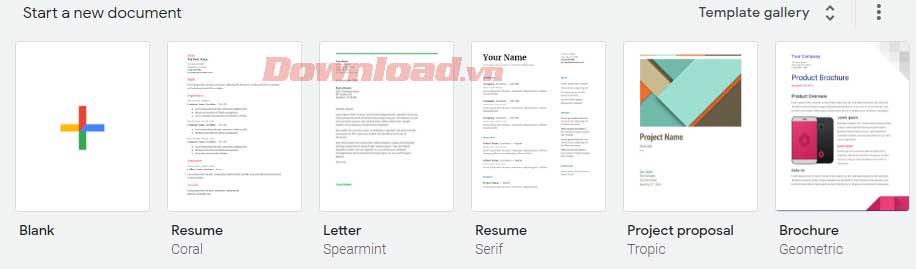
Ανακαλύψτε πώς να ρυθμίσετε το χρώμα κελιού Excel ανάλογα με μια συνθήκη χρησιμοποιώντας VBA.
Οδηγίες για την κοπή εικόνων σε κύκλους στο PowerPoint. Ανακαλύψτε πόσο απλά μπορείτε να κόψετε φωτογραφίες σε κύκλους για εντυπωσιακές παρουσιάσεις.
Μάθετε πώς να κάνετε εναλλαγή από πληκτρολόγια LTR σε RTL στο Microsoft Word.
Μάθετε πώς να χρησιμοποιήσετε διαφορετικές γραμματοσειρές στο Discord. Οι επιλογές γραμματοσειρών είναι ποικίλες και πλούσιες.
Κορυφαίες εφαρμογές κοπής ήχων κλήσης στο Android για τη δημιουργία μοναδικών ήχων κλήσης. Ανακαλύψτε τις καλύτερες επιλογές για να προσαρμόσετε το τηλέφωνό σας.
Οδηγίες για την αλλαγή του ονόματος της ομάδας συνομιλίας στο Facebook Messenger. Αυτή τη στιγμή στην ομαδική συνομιλία του Facebook Messenger, μπορούμε εύκολα να αλλάξουμε το όνομα της ομάδας συνομιλίας.
Ανακαλύψτε πώς να επαναφέρετε διαγραμμένες αναρτήσεις στο Facebook εύκολα και γρήγορα. Μαθαίνετε όλες τις λεπτομέρειες για την ανάκτηση διαγραμμένων αναρτήσεων
Οδηγίες για την ακρόαση μουσικής στους Χάρτες Google Επί του παρόντος, οι χρήστες μπορούν να ταξιδέψουν και να ακούσουν μουσική χρησιμοποιώντας την εφαρμογή Google Map στο iPhone. Σήμερα, το WebTech360 σας προσκαλεί
Οδηγίες για τη χρήση του LifeBOX - Η διαδικτυακή υπηρεσία αποθήκευσης της Viettel, το LifeBOX είναι μια νέα διαδικτυακή υπηρεσία αποθήκευσης της Viettel με πολλά ανώτερα χαρακτηριστικά
Πώς να ενημερώσετε την κατάσταση στο Facebook Messenger, το Facebook Messenger στην πιο πρόσφατη έκδοση παρείχε στους χρήστες μια εξαιρετικά χρήσιμη δυνατότητα: αλλαγή








